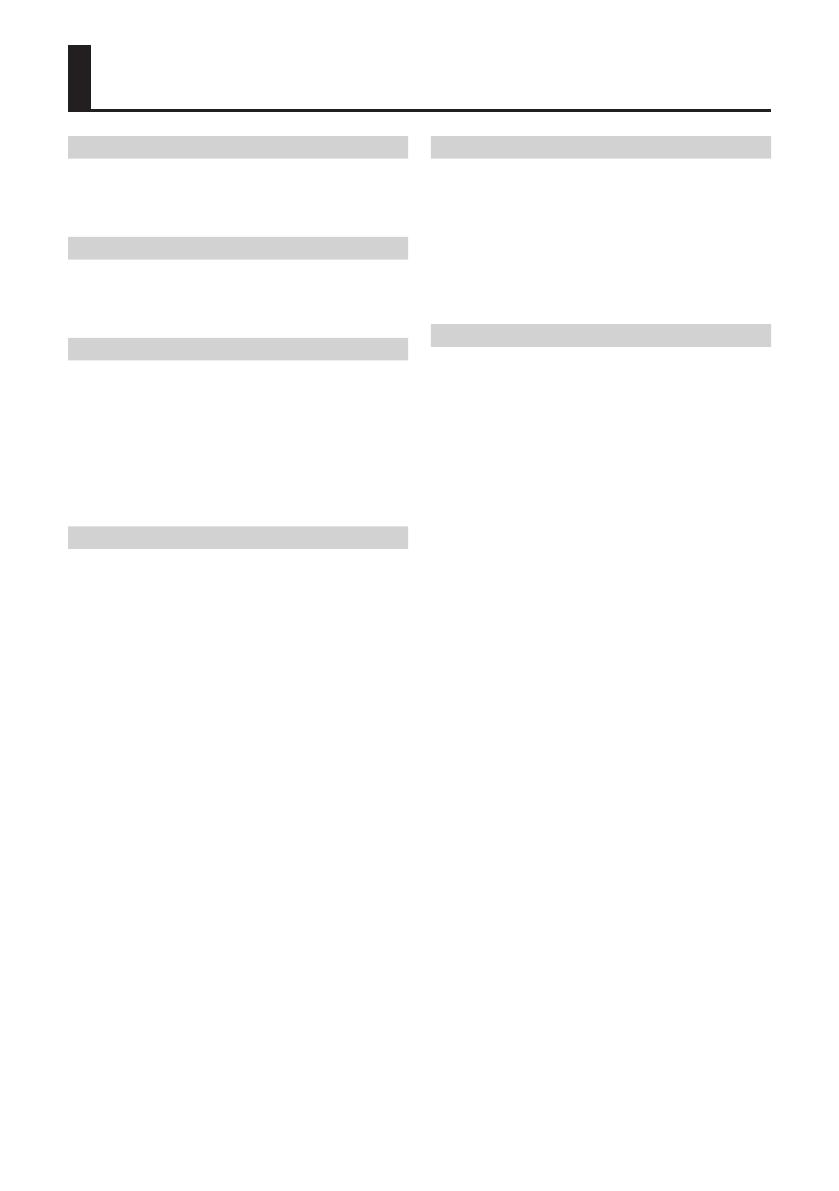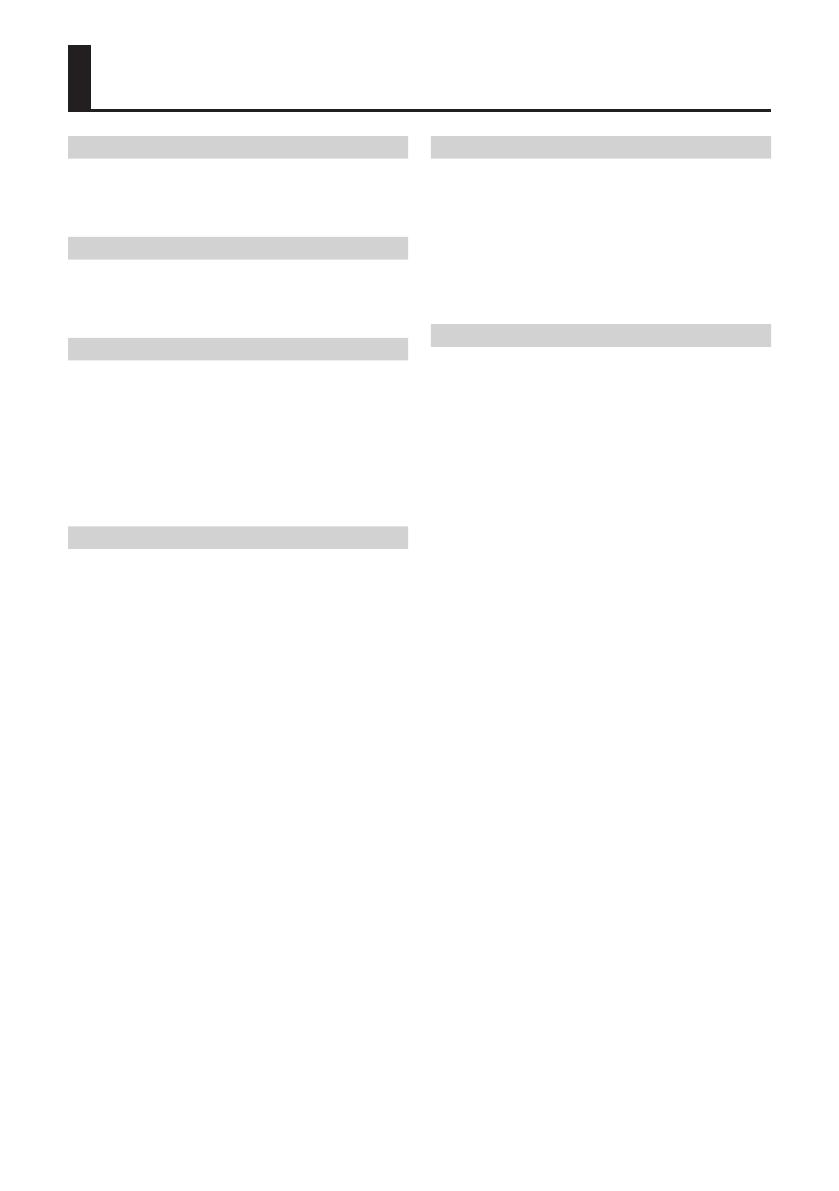
12
OBSERVAÇÕES IMPORTANTES
Fonte de alimentação
• Coloque o adaptador AC de forma que o lado com
o indicador que voltado para cima. O indicador
acenderá quando você conectar o adaptador AC à
tomada AC.
Posicionamento
• Dependendo do material e da temperatura da
superfície sobre a qual você colocar o equipamento, os
apoios de borracha poderão perder a cor ou marcar a
superfície.
Reparos e dados
• Antes de despachar o equipamento para reparos,
faça um backup dos dados nele armazenados ou
anote as informações necessárias. Embora façamos
o máximo para preservar os dados armazenados no
equipamento ao efetuar os reparos, em alguns casos,
como quando a parte da memória está danicada
sicamente, a restauração do conteúdo armazenado
pode ser impossível. A Roland não assume nenhuma
responsabilidade relativa à restauração de nenhum
conteúdo armazenado que tenha sido perdido.
Precauções adicionais
• Qualquer dado armazenado no equipamento pode
ser perdido como resultado de falha do equipamento,
operação incorreta, etc. Para proteger-se contra a
perda irrecuperável de dados, tente tornar um hábito
criar backups regulares dos dados armazenados no
equipamento.
• A Roland não assume nenhuma responsabilidade
relativa à restauração de nenhum conteúdo
armazenado que tenha sido perdido.
• Quando descartar a caixa ou o material de proteção
usado na embalagem do equipamento, observe
os regulamentos de descarte que se aplicam à sua
localidade.
• Este equipamento permite alternar imagens em alta
velocidade. Para algumas pessoas, a visualização
dessas imagens pode causar dor de cabeça, náuseas
ou outro desconforto. Não use este equipamento
para criar um vídeo que possa causar esses tipos de
problemas de saúde. A Roland Corporation não se
responsabiliza por quaisquer problemas de saúde que
possam ocorrer em você ou nas pessoas ao redor.
• Não use cabos de conexão que contenham uma
resistência embutida.
• Este documento explica as especicações do produto
no momento em que o documento foi emitido. Para
obter as informações mais recentes, consulte o site da
Roland.
Uso de memórias externas
• Observe as seguintes precauções ao lidar com
dispositivos de memória externa. Além disso, observe
todas as precauções que foram fornecidas com o
dispositivo de memória externa.
• Não remova o dispositivo durante a leitura ou
gravação.
• Para evitar danos resultantes da eletricidade
estática, descarregue toda a sua eletricidade estática
antes de manipular o dispositivo.
Direito de propriedade intelectual
• É proibido por lei fazer gravações de áudio ou vídeo,
copiar ou revisar obras de terceiros protegidas
por direitos autorais (obra musical, obra em vídeo,
transmissão, performance ao vivo ou outras obras), seja
em todo ou em parte, além de distribuir, vender, alugar
ou transmitir a obra sem permissão do detentor dos
direitos autorais.
• Não use este produto para ns que possam infringir
direitos autorais de terceiros. Não assumimos qualquer
responsabilidade no que diz respeito a qualquer
infração de direitos autorais de terceiros decorrente do
uso deste produto.
• Este produto pode ser usado para gravar ou duplicar
material de áudio ou visual sem ser limitado por certas
medidas tecnológicas de proteção contra cópias. Isso
se deve ao fato desse produto ser planejado para ser
usado com a nalidade de produzir material de áudio
ou vídeo original e, assim, projetado para que material
que não infrinja copyrights de outros (por exemplo,
seus próprios trabalhos originais) possa ser gravado ou
duplicado livremente.
• Este produto contém a plataforma de software
integrada eParts da eSOL Co.,Ltd. eParts é uma marca
comercial da eSOL Co., Ltd. no Japão.
• A Roland é uma marca registrada ou comercial da
Roland Corporation nos Estados Unidos e/ou em
outrospaíses.
• Os nomes de empresas e produtos presentes neste
documento são marcas comerciais ou registradas de
seus respectivos proprietários.